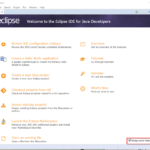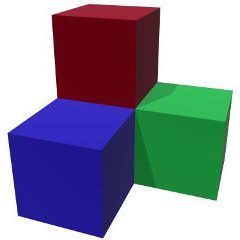Eclipse ist eine sehr gute, freie Java IDE die auf allen Plattformen verfügbar ist. Die aktuelle Version der IDE ist Oxygen.
Inhaltsverzeichnis
Installation von Eclipse unter Windows 10.
Voraussetzung für die Installation von Eclipse, ist eine Installation von Java auf dem System. Die Installation von Java ist hier erklärt. Damit es unter Windows 10 installiert werden kann, muss es zunächst kostenlos von www.eclipse.org/downloads runtergeladen werden. Hier wird die 64-Bit Version der IDE ausgewählt: eclipse-inst-win64.exe Nachdem die Datei lokal gespeichert wurde, kann sie mit normalen Rechten ausgeführt werden.
Auswahl der Installationsversion
Als Erstes wird man gefragt, welche Version installiert werden soll. Hier kann in den allermeisten Fällen die einfache Version ausgewählt werden – Eclipse IDE for Java Developers
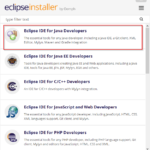
Konfiguration der Installation
Im nächsten Schritt kann die Installation von Eclipse unter Windows weiter Parametrisiert werden. Insbesondere kann hier das Installationspfad spezifiziert werden.
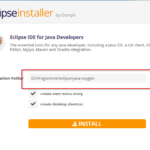
Installation und erster Start von Eclipse Oxygen unter Windows 10
Danach wird die Installation gestartet. Dieser Vorgang dauert einen Moment. Wenn die Installation fertig ist, kann Eclipse erstmals gestartet werden. Hier kann zusätzlich noch die readme-Datei betrachtet werden. Außerdem kann das Installationsverzeichnis geöffnet werden. Als letzte Option können die Installationsparameter gespeichert werden.
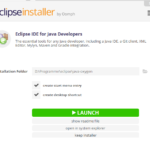
Erster Start von Eclipse unter Windows 10
Nachdem man beim Start von Eclipse ein lokales Verzeichnis festgelegt hat, startet Eclipse mit einem Startbildschirm. Hier sind sehr viele wertvolle Informationen zu Eclipse verlinkt. Außerdem kann hier festgelegt werden, ob der Startbildschirm bei jedem Start angezeigt wird.